
Photoshop シルエットをつける方法
Photoshop 2020でシルエットをつける方法を書いていきます。
まずは素材である画像をもってきます。

影をつけたい画像をもってきます。
右下のメニューから

レイヤーの複製を選択して下さい。
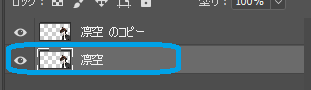
レイヤーを複製します。
(Ctrl+C、Ctrl+Vで作成しても大丈夫なので複製しましょう)
![]()
左にある「自動選択ツール」を選択してください
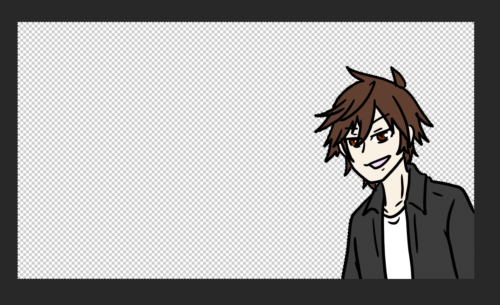
範囲を選択します
この時、反転させるので、他のレイヤーはオフにした方が良いです
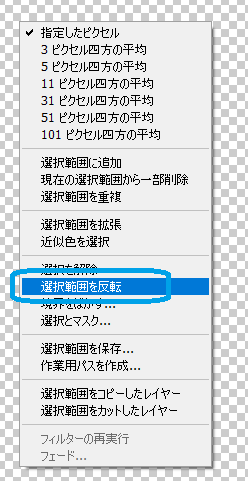
選択されてる状態でマウスの右クリックを押し、「選択範囲を反転」を押します

反転しましたね
そしたら、上のツールバーから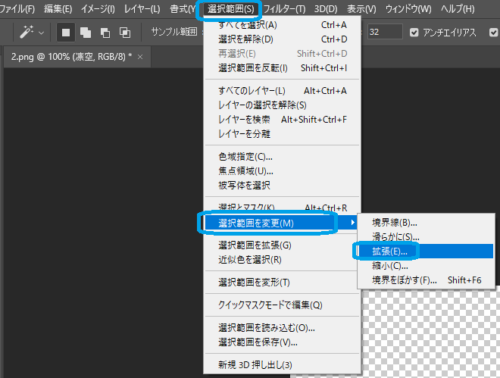
選択範囲(S)→選択範囲を変更(M)→拡張(E)を押します

ここではシルエットにしたい数字(範囲)を決めます。
大体3~5ぐらいが良いでしょう
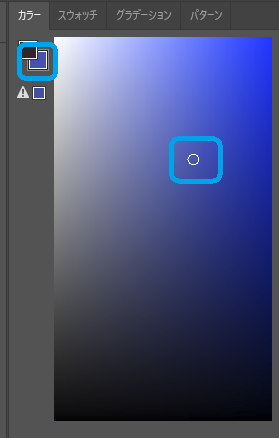
カラーは2種類選択があると思いますが、青い部分(裏側)を選択しましょう
色は、好きなカラーにすると良いです。

すると色が反映されました。
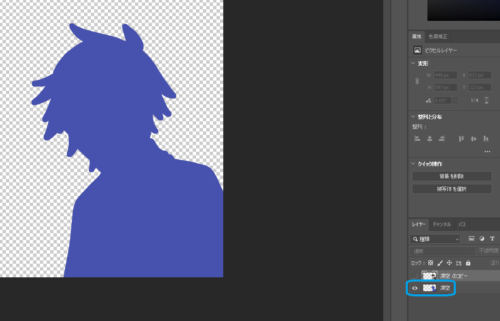
コピーした画像の下にシルエットとなる色がついてれば完成です。
お疲れさまでした。
この立ち絵はちくわぶさんに描いて頂いたものです。
それの記事もこちらにあります。
閲覧数 587 件
What do you think?
You must be logged in to post a comment.